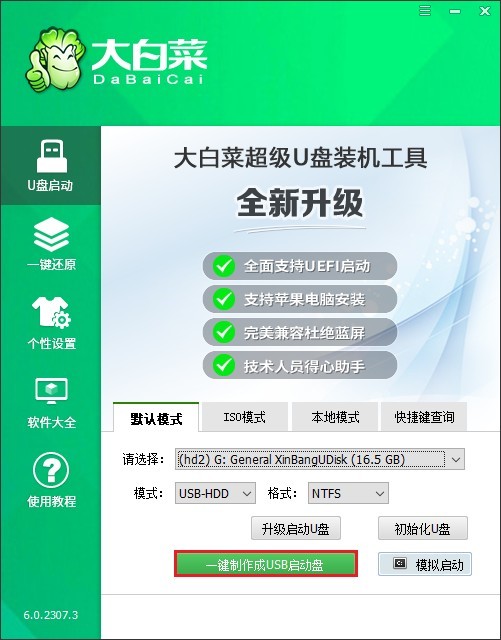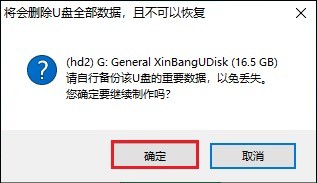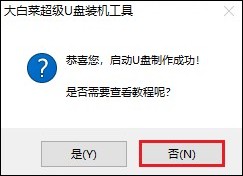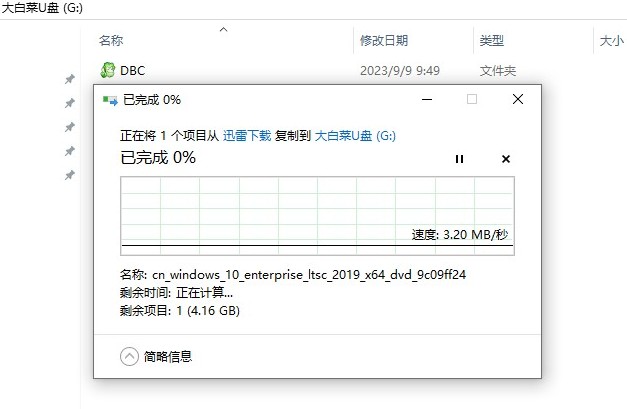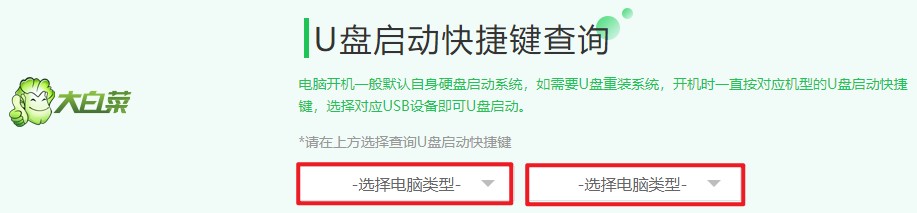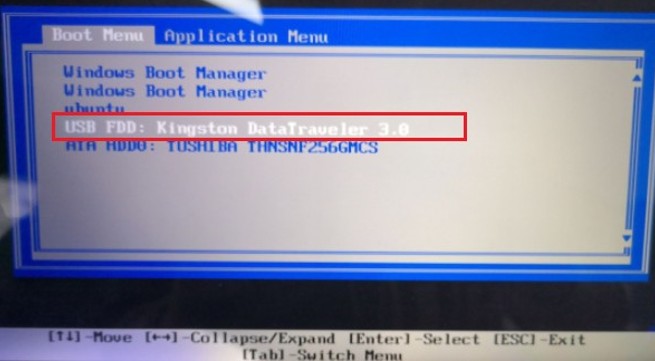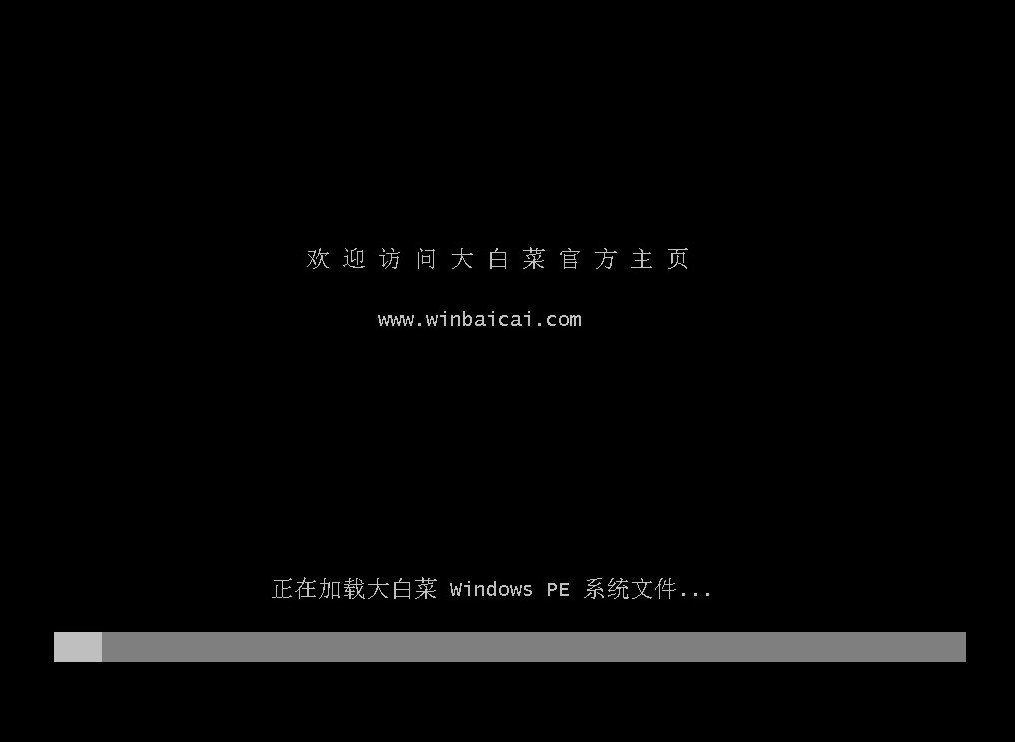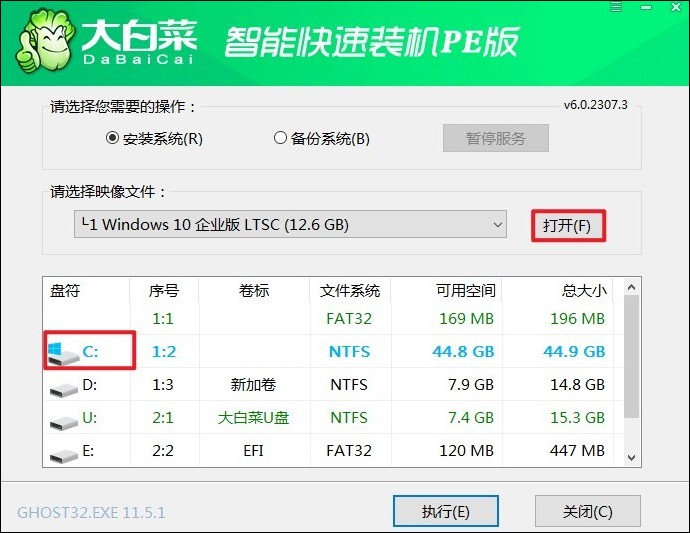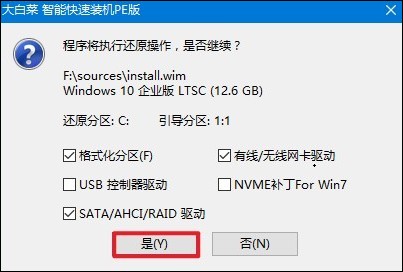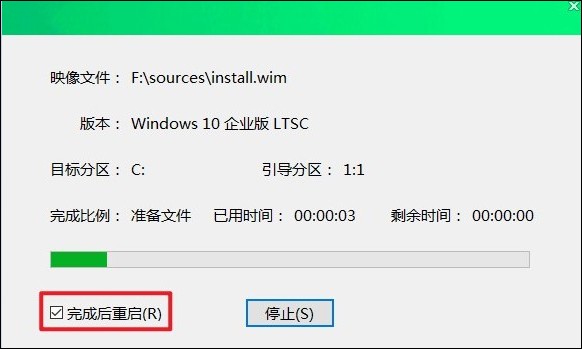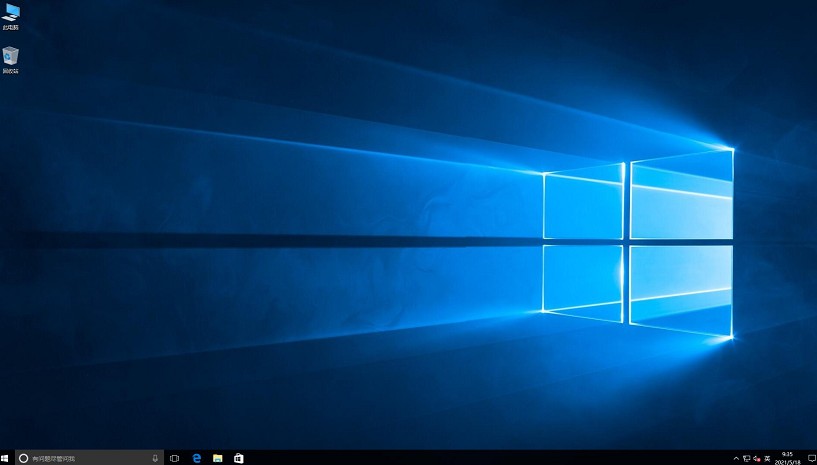大家好,欢迎来到IT知识分享网。
大白菜如何u盘启动进winpe装系统大白菜是一款非常实用的U盘启动盘制作工具,可以帮助用户快速地将U盘制作成启动盘,从而方便地进行系统安装、维护和修复等操作。官方网站:
大白菜u盘启动盘制作工具_大白菜u盘装系统_大白菜pe_大白菜官网-首页
1.准备材料
- 大白菜U盘启动盘制作工具:到官网下载
- 一个16GU盘
- 要安装的系统镜像iso文件。可以到这个网站下载:
登录https://next.itellyou.cn/Original/Index#cbp=Product?ID=6f-0a09-43fa-b60d-e878ed7625a0
2.注意事项
3.制作方法
1、在电脑上打开大白菜U盘启动盘制作工具,然后插入U盘,按照提示进行操作,将U盘制作成启动盘。
2、此操作需要格式化U盘,点击“确定”。
3、工具将开始制作U盘启动盘,这个过程可能需要一段时间,请耐心等待直到完成。
4、打开MSDN网站,按照以下步骤选择所需的操作系统版本,复制其ed2k链接下载。
5、注意,请将系统文件保存到除C盘以外的分区,或者将其拷贝到U盘的根目录下。
6、将大白菜U盘插入电脑,重新开机并在出现开机画面时连续不断地按U盘启动快捷键,进入启动菜单设置页面。
7、参考以下操作,在启动菜单设置页面中,选择启动方式为U盘,一般是显示U盘名称或者USB字样的选项。
8、电脑将从U盘启动,进入大白菜winpe系统。
9、等待PE桌面加载完成后,运行大白菜装机工具,选择刚刚保存的Windows10镜像文件,安装位置一般为C盘,点击“执行”。
注意:重装系统通常涉及硬盘格式化,包括系统盘(通常是C盘)的数据会被清空,请务必提前备份重要数据。
10、确认并执行还原操作。
11、勾选“完成后重启”选项,在重启时记得拔出U盘,以免可能再次进入winpe主菜单页面。
12、最后,在重启时,选择Windows 10系统进入,等待系统加载完成即可。
免责声明:本站所有文章内容,图片,视频等均是来源于用户投稿和互联网及文摘转载整编而成,不代表本站观点,不承担相关法律责任。其著作权各归其原作者或其出版社所有。如发现本站有涉嫌抄袭侵权/违法违规的内容,侵犯到您的权益,请在线联系站长,一经查实,本站将立刻删除。 本文来自网络,若有侵权,请联系删除,如若转载,请注明出处:https://haidsoft.com/127671.html